نصب فلش پلیر روی مرورگر، به شما کمک می کند که فایل هایی با فرمت SWF را به راحتی ببینید. جالب است بدانید که فلش پلیر، نرم افزاری کاربردی است که برای انجام بازی های آنلاین، مشاهده ویدئوهای آنلاین سایت های اشتراک ویدئو و کارهای بی شمار دیگری به آنها نیاز دارید. بنابراین وجود فلش پلیر در انواع مرورگرهای گوگل کروم، موزیلا فایرفاکس، نت اسکیپ، سافاری، اینترنت اکسپلورر، اپرا و … بسیار ضروری است.
Flash Player برای اجرای فایل های فلش در ویندوز هم مورد نیاز است و در مجموع، نصب کردن آن مزایای زیادی برای شما خواهد داشت. در ادامه نحوه نصب فلش پلیر روی مرورگرهای مختلف را به شما آموزش می دهیم. اگر در این زمینه سوالی داشته و یا نیاز به راهنمایی بیشتر داشتید، می توانید به صورت 24 ساعته با کارشناسان تعمیر لپ تاپ در نمایندگی ایسوس مرکز سخت افزار ایران تماس بگیرید.

نحوه نصب فلش پلیر روی مرورگر گوگل کروم
پیش از آموزش مراحل نصب و اجرای فلش پلیر در کروم، بد نیست بدانید که شرکت Adobe برنامه Flash Player را در قالب دو نسخه ActiveX و Plugin عرضه کرده است. به این ترتیب تمامی مرورگرها از این برنامه پشتیبانی کرده و محدودیتی در این زمینه ایجاد نمی شود. نسخه ActiveX مخصوص اینترنت اکسپلورر و مرورگرهایی است که بر پایه آن نوشته شده اند؛ مانند Maxthon. نسخه Plugin هم مخصوص مرورگرهایی است که قابلیت اضافه کردن Plugin را دارند؛ مانند Firefox.
حالا نکته اصلی اینجاست که مرورگرهای جدیدتری مثل کروم، نیازی به نصب فلش پلیر روی مرورگر ندارند. Adobe Flash Player به صورت پیش فرض در این مرورگرها نصب شده و با هر بروز رسانی، به قابلیت های آن افزوده می شود.
- برای استفاده از فلش پلیر در گوگل کروم، آدرس chrome://settings/content را در نوار آدرس آن تایپ کنید.
- سپس در صفحه تنظیمات محتوا، تنظیمات فلش پلیر را پیدا کرده و گزینه Allow sites to runFlash را انتخاب نمایید.
- در نهایت روی Done کلیک کنید تا تغییرات ذخیره شوند.
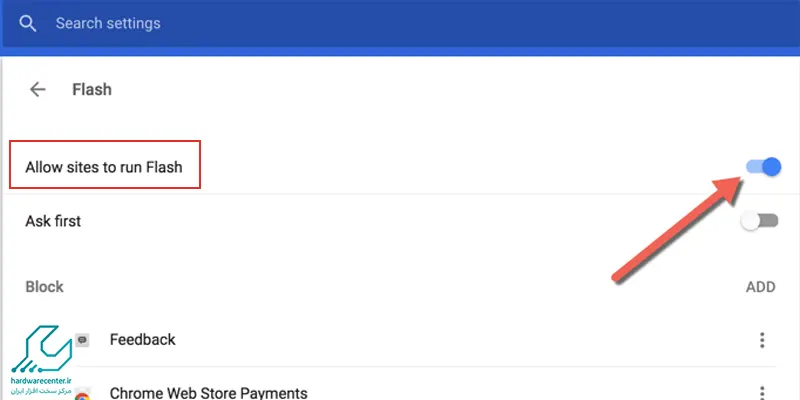
پیشنهاد سایت: معرفی vpnهای لپ تاپ
نصب فلش پلیر در فایرفاکس
- برای نصب فلش پلیر روی مرورگر فایرفاکس، آن را اجرا کرده و در گوشه بالا سمت راست، روی آیکون منو کلیک کنید.
- این بخش معمولا به صورت سه خط موازی افقی مشخص شده است.
- در منو، گزینه Add-ons را انتخاب کنید.
- البته می توانید برای دسترسی به این بخش از کلیدهای ترکیبی Ctrl + Shift + A هم کمک بگیرید.
- در ادامه از منوی سمت چپ، روی گزینه افزونه ها یا Plugins کلیک کرده و افزونه Shockwave Flash را پیدا کنید.
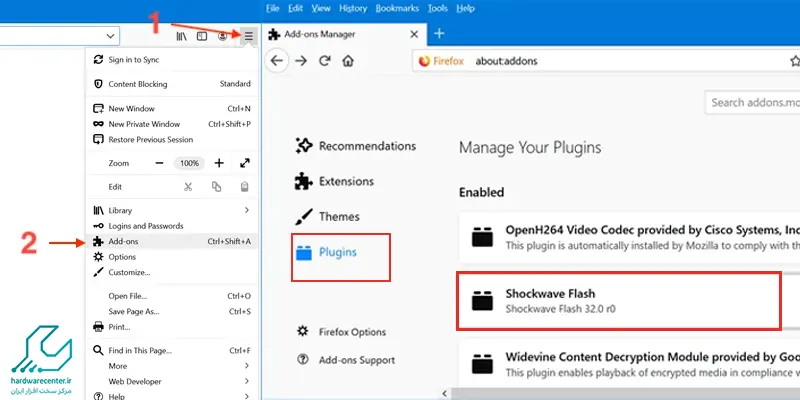
- سپس گزینه Always Activate را از منوی کشویی انتخاب کنید.
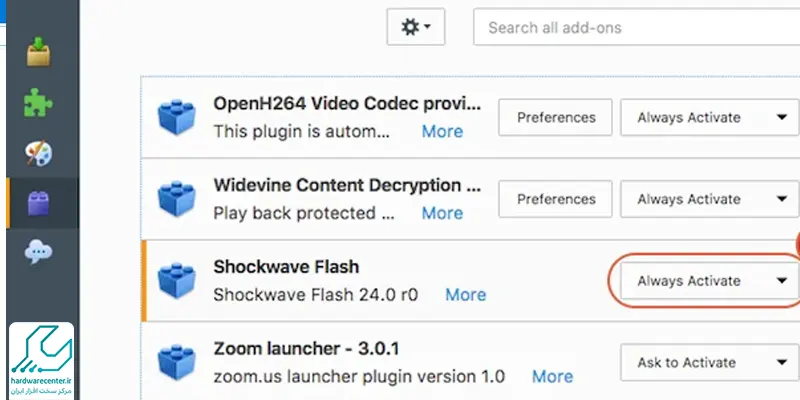
- برای غیرفعال کردن این گزینه هم کافی است Never activate را انتخاب کنید.
- حالا به محض باز کردن سایت های دارای فایل فلش، در نوار آدرس آیکون پلاگین را می بینید.
- به این ترتیب اگر گزینه Allow and Remember را انتخاب کنید، به وب سایت مورد نظر اجازه می دهد که فلش را اجرا کند.
- برای تغییر دادن این تنظیمات هم سایت مورد نظرتان را باز کرده و گزینه Block plugin را انتخاب کنید.
پیشنهاد سایت: بهترین وی پی ان برای ویندوز
نصب فلش پلیر روی مرورگر اینترنت اکسپلورر
در ادامه آموزش نصب فلش پلیر روی مرورگر، به اینترنت اکسپلورر می رسیم. اگرچه این مرورگر تقریبا منسوخ شده و کاربری قبل را ندارد، هنوز برخی افراد از آن استفاده می کنند.
- اگر می خواهید در این مرورگر فلش پلیر نصب کنید، اکسپلورر را باز کرده و روی Settings کلیک کنید.
- سپس گزینه Manage Add-ons را انتخاب کرده و روی Shockwave Flash Object کلیک کلیک کنید تا منوی جدیدی نمایش داده شود.
- در فهرست جدید، گزینه More Information را انتخاب کنید.
- وجود کاراکتر (*) در این صفحه به این معنی است که همه وب سایت ها اجازه اجرای فایل فلش را دارند.
- با انتخاب گزینه Remove All Sites هیچ وب سایتی بدون اجازه شما فایل فلش را اجرا نمی کند.


